
Читайте также:
|
Для построения графика по произвольной группе запросов выберете кнопку «Добавить» и нажмите «ОК».
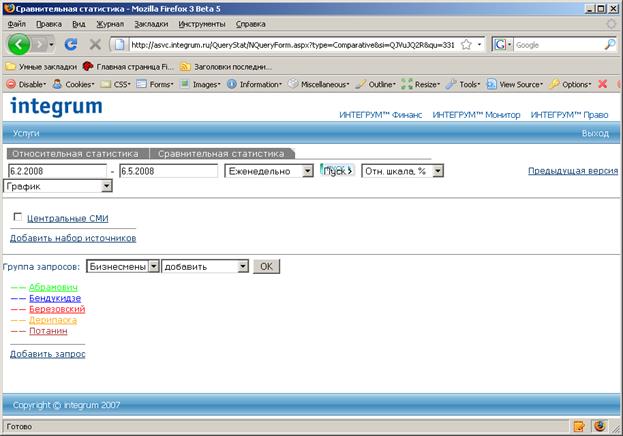
Укажите произвольное название создаваемой группы запросов и нажмите на кнопку «ОК».
После чего нажмите на кнопку «Добавить запрос». Укажите название запроса (это же название в дальнейшем будет отображаться на графике), цвет линии на графике по этому запросу, а также сам запрос в окне запроса, при этом Вы можете использовать язык запросов Интегрум, после чего нажмите «ОК».
Для добавления дополнительных запросов на график нажимайте на кнопку «Добавить запрос» нужное количество раз. Для разных запросов рекомендуется использовать разные цвета линий на графике.
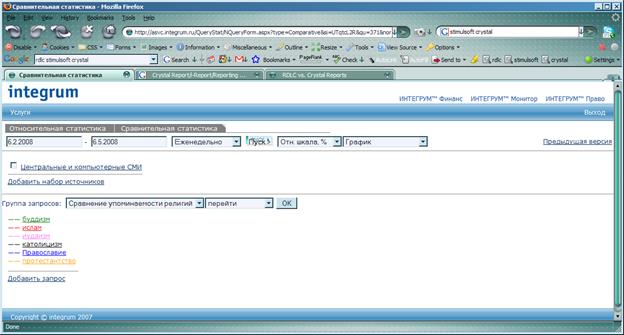
Для построения графика нужно отметить группы СМИ, по которым должен осуществляться поиск. Для этого при необходимости отметьте Центральные СМИ и нажмите на кнопку «Добавить набор источников», далее нажмите на кнопку «Выбрано источников» и отметьте необходимые Вам группы источников, после чего нажмите на кнопки «Построить» на текущей и «ОК» на следующей странице.
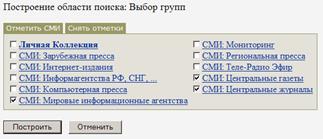
На странице построения графиков появляется только что созданный набор источников. По умолчанию (если Вы не присвоили ему название на предыдущей странице) он называется «Новый набор источников», напротив него необходимо поставить галочку.
Далее необходимо выбрать временной период, за который будет отображаться график, а также частоту отображения значений (ежедневно, еженедельно, ежемесячно, ежеквартально, ежегодно или целиком).
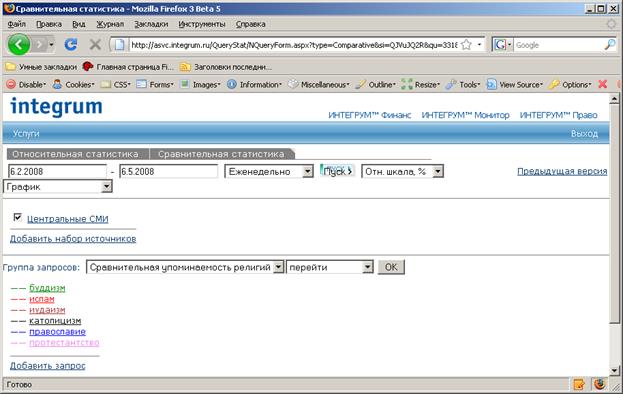
Перед тем как нажать на кнопку Пуск выберете справа от нее шкалу отображения значений. График может строиться как в абсолютных величинах (количество публикаций), так и в относительных (процент публикаций к общему количеству публикаций за тот же период), а также вид графика – график, график с маркерами, гистограмма, гистограмма 3D.
После указания всех этих параметров нажмите на кнопку «Пуск».
Система покажет график в нижней части страницы.
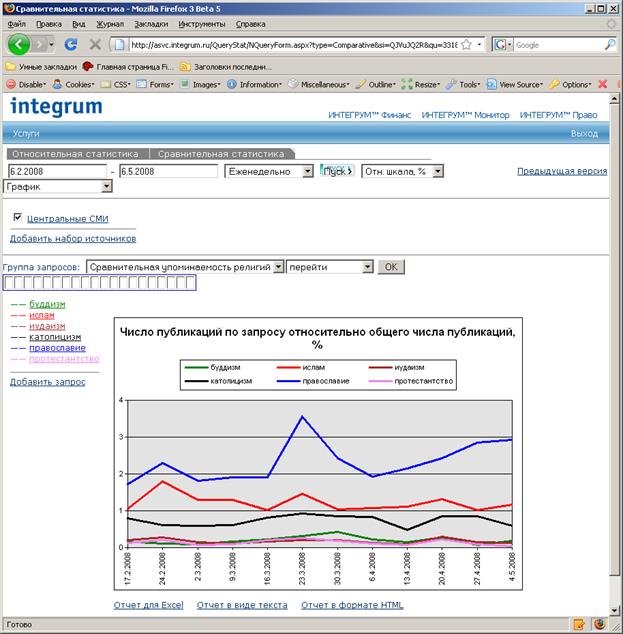
Под графиком находятся отчеты с первоначальными данными в разных форматах для последующего самостоятельного переноса информации или построения других видов графиков. Доступны следующие варианты отчетов: отчет для Excel, отчет в виде текста, отчет в формате HTML.
Дата добавления: 2015-07-11; просмотров: 38 | Нарушение авторских прав
| <== предыдущая страница | | | следующая страница ==> |
| Закладка Организация | | | Разработка функциональной схемы автоматизации |